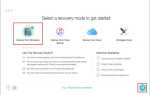Для многих внешних устройств вам не нужно устанавливать драйвер вручную, потому что Windows установит драйвер автоматически, как только устройство будет подключено к вашему компьютеру. Если вы встречаете вопрос «Программное обеспечение драйвера устройства не было успешно установлено«Это означает, что Windows не может предоставить универсальный драйвер для устройства. В этом случае вам необходимо скачать и установить драйвер вручную.

Вы можете перейти на веб-сайт производителя устройства, чтобы загрузить последнюю версию драйвера. Прежде чем начать, убедитесь, что вы знаете марку и модель устройства, а также конкретную операционную систему, на которой работает ваш компьютер. (Windows 10, 7, 8, 8.1, XP Vista 64-битная или 32-битная). Драйверы всегда можно скачать в разделе «Поддержка» на сайте. Заметка что если вы не можете найти нужный драйвер для операционной системы, устройство может не поддерживать операционную систему.
Загруженный драйвер всегда можно установить, просто дважды щелкнув исполняемый файл (.exe). Если драйвер по-прежнему не может быть успешно установлен, попробуйте установить драйвер шаг за шагом.
1. Зайдите в диспетчер устройств.
2. Найдите устройство из списка устройств и щелкните его правой кнопкой мыши. Выбрать Обновление программного обеспечения драйвера …
Поскольку драйвер устройства не был успешно установлен, вы должны увидеть желтый восклицательный знак рядом с устройством.

3. Нажмите Просмотрите мой компьютер для программного обеспечения драйвера.

4. Нажмите Просматривать… Нажмите кнопку и выберите папку, в которую вы сохранили загруженный драйвер или извлекли драйвер ранее.

Затем следуйте остальным инструкциям на экране для установки драйвера.
Устранить проблему с драйвером с помощью Driver Easy
Если у вас есть проблемы с установкой драйвера вручную, вы можете использовать Водитель Легко чтобы помочь вам. Driver Easy может обнаружить все проблемные драйверы на вашем компьютере и предоставить вам список новых драйверов. Вы можете использовать его для обновления драйверов в течение нескольких минут, даже если вы плохо разбираетесь в компьютере. Driver Easy предоставляет бесплатную версию и профессиональную версию. Чтобы обновить драйвер с помощью бесплатной версии, вы можете обратиться к разделу «Обновление драйверов с помощью бесплатной версии». В версии Professional для обновления всех драйверов требуется всего 2 клика.
1. Нажмите Сканировать сейчас кнопка. Затем Driver Easy проверит ваш компьютер за несколько секунд, чтобы обнаружить все проблемные драйверы.

2. Нажмите Обновить все кнопка. Тогда все драйверы будут загружены и установлены автоматически.

Исправьте ошибку «Программное обеспечение драйвера устройства не было успешно установлено».


![Микрофон Turtle Beach не работает [FIXED]](https://milestone-club.ru/wp-content/cache/thumb/6e/ede97b1a85b236e_150x95.jpg)